お客様サポート
Customer support
- Home
- お客様サポート
- 不正なページ移動です。と表示されたお客様へ
クレジットカード決済にて不具合が生じた場合
当店にてカード決済をご利用希望で、「不正なページ移動です。」と表示された場合についてご案内します。
ご注意ください
「不正なページ移動です。」と表示されても、不具合が生じた全ての原因を特定することはできないようになっています。
(当店だけでなく、クレジットカード決済を導入しているどの店舗でも同様です)
特定できてしまうと悪用につながる可能性があるためと思われます。
また、クレジットカードのご利用状況は非常に秘匿性の高いものです。
当店からお客様のカードについてカード会社へ問い合わせても回答はいただけません。
エラー等で問い合わせを行う場合、カード名義人ご本人様から直接カード会社へお問い合わせいただく形となりますので、ご理解のほどよろしくお願いいたします。
お買い物手続き中に「不正なページ移動です。」というメッセージが表示された
お買い物の途中でインターネット回線の接続が切れる、決算画面からブラウザバッグで前ページに戻る、長時間画面を置いたままにする、等の操作を行った場合に出ることの多いエラーメッセージです。
一度トップページへお戻りいただき、お手数ですが再度お買い物手続きをお願いいたします。
※「不正なページ移動です。」と表示された後に再度手続きしていただいて決算完了画面がでた場合でも正常に決算が行えていないケースが発生しております。
通常、正常に決算が完了するとご入力いただいたメールアドレスに自動返信メールが届きます。自動返信メールが届かない場合は正常に決算が行えていない可能性がございますのでお手数ですがこちらからお問い合わせください。
クレジットカード決済ができない
カード決済ができない場合、以下のような原因が考えられます。
ご利用のブラウザで、暗号化方式「TLS1.2」が無効になっている
定期的に行われる決済セキュリティのバージョンアップに伴い、以前までご利用いただけていたクレジットカードで決済ができなかったり、エラーが発生するケースがあります。
ご利用のブラウザ(インターネット閲覧ソフト)にて暗号化方式【SSL3.0】を設定している場合、
決済の画面でエラーが出ることがあります。
下記のお手続きを行い、SSL3.0を無効化しTLS1.1・TLS1.2の有効化設定をお願いいたします。
 Internet Explorer(インターネットエクスプローラー)のTLS有効化手順
Internet Explorer(インターネットエクスプローラー)のTLS有効化手順
- 1. Internet Explorerを開く
- 2. 歯車マークの[ツール]メニューから[インターネットオプション]をクリック
- 3. [インターネット オプション]ダイアログボックスの[詳細設定]タブをクリック
- 4. [セキュリティ]カテゴリで、[SSL3.0を使用する]チェックボックスをオフ
- 5. [TLS1.1の使用]、[TLS1.2の使用]のチェックボックスをオン
- 6. [適用]をクリック
- 7. Internet Explorerを再起動する
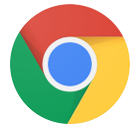 Google Chrome(グーグル クローム)のTLS有効化手順
Google Chrome(グーグル クローム)のTLS有効化手順
- 1. Google Chromeを開く
- 2. 右側の設定アイコン(点が縦に三つ並んでいるアイコン)をクリック
- 3. 「設定」をクリック
- 4. 「詳細を表示」または「詳細設定」をクリック
- 5. 「ネットワーク」または「システム」より「プロキシ設定の変更」または「プロキシ設定を開く」をクリック
- 6. [インターネットオプション]ダイアログボックスの[詳細設定]タブをクリック
- 7. [セキュリティ]カテゴリで、[SSL3.0を使用する]チェックボックスをオフ
- 8. [TLS1.1の使用]、[TLS1.2の使用]のチェックボックスをオン
- 9. [適用]をクリック
- 10. Google Chromeを再起動する
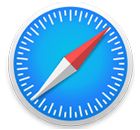 Safari(サファリ)のTLS有効化手順
Safari(サファリ)のTLS有効化手順
- 1. Safariを開く
- 2. メニューバーのSafariをクリック
- 3. Safariについてをクリック
- 4. こちらのURLからSafariのバージョン7以上にアップデートしたら再起動する
 Mozilla Firefox(モジラ ファイアフォックス)のTLS有効化手順
Mozilla Firefox(モジラ ファイアフォックス)のTLS有効化手順
- 1. Firefoxを開く
- 2. FirefoxのURL入力欄に「about:config」と入力してEnterをクリック。「動作保証対象外」となる警告文が表示されますが、画面下部のボタンから先に進みます。
- 3 .表示された画面の【設定名】項目にある【security.tls.version.max】をダブルクリックし、入力画面で値を【3】に変更する(既に3以上の数値の場合、変更は必要ありません)
- 4. Firefoxを再起動する
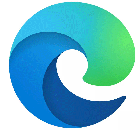 Microsoft Edge(マイクロソフト エッジ)のTLS有効化手順
Microsoft Edge(マイクロソフト エッジ)のTLS有効化手順
- 1. Microsoft Edgeを開く
- 2. コントロールパネルにある【インターネット オプション】をクリック
- 3. 【詳細設定】タブをクリックしてください
- 4. 【TLS1.2の使用】にチェックを入れてください。【適用】ボタンをクリックした後、【OK】をクリックしてください
- 5. Microsoft Edge を再起動する
ご利用端末での、セキュリティソフトの設定のため
セキュリティソフトをご利用の場合、設定によって決済処理が行えない場合があります。一時的に設定を切り替えて決済をお試しください。
※セキュリティソフトに関するご不明点等は、お使いのソフトのサポート窓口等へお問い合わせください。
クレジットカード会社の不正利用検知システムが作動している
不正利用検知システムとは、普段利用しない店舗で高額のお買い物をしようとしている場合に、クレジッカード会社が一旦決済を保留する仕組みのことです。
カード名義人ご本人様からクレジットカード会社へご連絡いただければ、決済の保留が解除されます。
お手持ちのクレジットカード会社にお問い合わせください。
カード番号入力時にエラーメッセージが表示された
クレジットカード番号を全角数字で入力した、桁数を間違えた、など様々な理由でエラーメッセージが出ます。
エラー番号が表示されることもありますので、お手元にメモなどでお控えいただき、クレジットカード会社へお問い合わせいただく際にご利用ください。
お気軽にお問い合わせください。
平日:9:00〜17:00
(土曜・日曜・祝日を除く)